似乎相當多的用戶在從他們的設備中刪除諸如 Dolphin 之類的應用程序的過程中遇到了困難。 有些人在卸載軟件的過程中遇到困難,而有些人在刪除應用程序後遇到問題。
這就是為什麼你必須首先確保你知道如何 在 Mac 上卸載 Dolphin 在嘗試刪除它之前。 這是為了防止您之後遇到任何問題,例如不完整的卸載或殘留物分散在整個系統中。
這篇文章將是 指導您卸載此類應用程序 通過使用不同的刪除方法,手動或自動。
內容: 第 1 部分。什麼是海豚模擬器?第 2 部分。 在 Mac 上自動卸載 Dolphin第 3 部分。 如何在 Mac 上手動卸載 Dolphin?部分4。 結論
第 1 部分。什麼是海豚模擬器?
這個應用程序是 Wii 和 GameCube 這兩個現代任天堂數字遊戲平台的著名模擬器。 它使 Mac 和 Windows Desktop 的玩家能夠在這兩個視頻遊戲機上以 1080p 玩這些遊戲,並進行各種升級。 Dolphin 應用程序創建於 2003 年,並且自 2008 年以來一直是開源和可用的。
海豚模擬器 由於其始終如一的性能和出色的 Wii 遊戲仿真質量,它在 Windows 用戶中迅速增長。 但是,在 MacOS 上,海豚模擬器就沒有那麼好了。
眾多 海豚模擬器的困難 Mac上已經發現,如XINPUT 3.dll not found、140.DLL丟失問題、Error 0xc000007b等。 如果您在 Mac 上使用 Dolphin Emulator 時遇到問題,請考慮先將其卸載,然後重新安裝或尋找替代方案。 閱讀以下部分以有效卸載 Dolphin Mac。
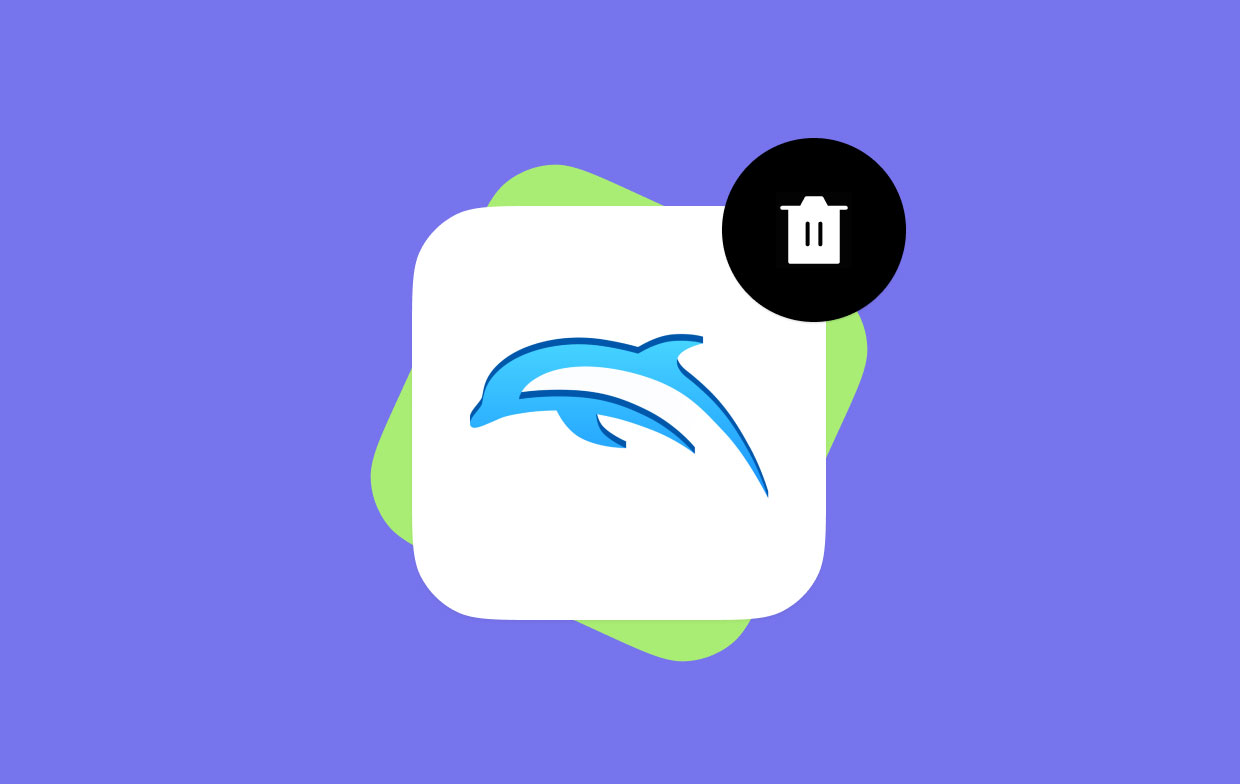
第 2 部分。 在 Mac 上自動卸載 Dolphin
你可以使用 iMyMac PowerMyMac 作為最好的 App Uninstaller 程序,以一種全面且無風險的方式在您的 Mac 設備上卸載 Dolphin Mac。 該軟件還可以使 Dolphin Emulator 的卸載更加簡單。
按照下面的說明,了解如何使用 PowerMyMac 以乾淨和完整的方式從 Mac 中刪除 Dolphin Emulator。
- 下載 PowerMyMac 軟件後,轉到程序主頁,然後從下拉菜單中選擇 App卸載程序 從可能性列表中。
- 您可以運行搜索,通過轉到菜單並選擇標有“SCAN".
- 選擇後,您可以通過在屏幕右側選擇 Dolphin 或您不打算在未來使用的任何其他應用程序來確認您的選擇 所有應用 在屏幕的左側。
- 當您單擊“CLEAN" 按鈕,您可以選擇刪除與其相關的任何內容,包括直接鏈接到它的文件。
- 一個通知,上面寫著“清潔完成" 完成處理後會出現在屏幕上。它還會指示從您的設備中刪除的文件總數,以及已清除的空間量。然後您可以在 Mac 上完全卸載 Dolphin。

看了這個簡單的介紹,你可能已經了解了簡單的移除步驟。 然後嘗試使用它輕鬆卸載一些不需要的應用程序。 例如,嘗試 刪除 Docker 或來自 Mac 的 Kaspersky 毫不費力。
第 3 部分。 如何在 Mac 上手動卸載 Dolphin?
在本節中,您將學習如何手動從 Mac 中刪除 Dolphin。 它可以通過卸載程序完成,或者您可以簡單地將其拖到廢紙簍。 無論您選擇使用哪種方式,仍然必須確保所有殘餘物將與應用程序一起從系統中刪除,因為這些項目會佔用您存儲空間中的一些空間,這是不必要的。
#1。 使用卸載程序刪除 Dolphin
在 Finder 中,轉到標有“應用"。進入應用程序所在的目錄(如果還在設備上,則輸入安裝包文件)。當有項目時 卸載,雙擊啟動它,然後按照屏幕上出現的提示完成刪除程序的過程, 海豚.
#2。 將 Dolphin.app 移至垃圾箱並刪除其剩餘部分
Dolphin Emulator 可能是唯一可以在 Mac、Linux 和 Windows XNUMX 及以上版本上運行的跨平台軟件。 在 Mac 上,用戶可以通過打開文件夾,選擇應用程序,然後將 Dolphin Emulator 程序文件拖到垃圾箱文件夾中來快速卸載 Mac 上的 Dolphin。
這種方法很簡單,但它可能會在 Mac 上留下大量的 Dolphin 應用程序殘餘。 閱讀以下說明以手動了解和了解如何從 Mac 中卸載和徹底刪除 Dolphin。
步驟二 要從 Mac 中刪除 Dolphin Emulator,請啟動 Finder,轉到 應用,然後只需將 Dolphin Emulator 的程序文件拖入垃圾箱即可。
步驟二 繼續清除連接到 Dolphin Emulator 的 Wii 和 GameCube 的所有控制台預設,以及任何首選項設置以及一些“Test' 海豚應用程序元素。 為了擺脫和清除所有連接到 Dolphin Emulator 的文件,您必須執行以下操作:啟動 發現者 > 下 目錄, 選擇 Go > 輸入~/Library/.
步驟二 此時,請檢查 Dolphin Emulator 中的每個目錄是否有任何殘留垃圾。 它們可能被歸檔在以下目錄之一中:
/Caches/, /Frameworks/, /Preferences/, /Application State/, /Application Support/, /Containers/, /Logs/, /Saved/, /WebKit/
步驟二 要在 Mac 上完全卸載 Dolphin,請將所有相關文件拖到 垃圾桶 選擇之前 清空回收站. 然後,重新啟動計算機。
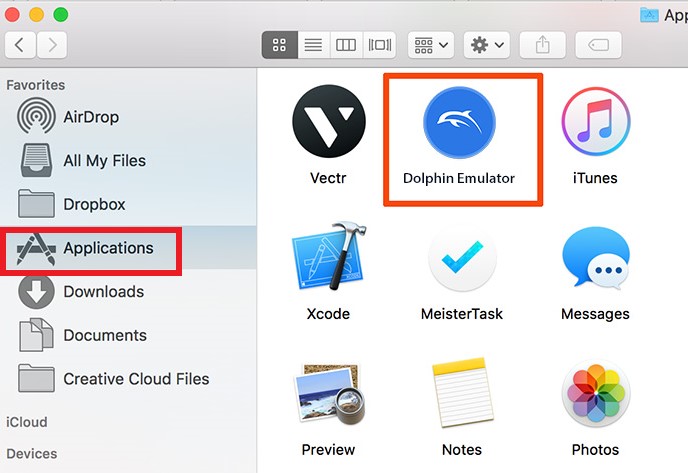
部分4。 結論
在閱讀本文時,您會遇到兩種不同的方法 在 Mac 上卸載 Dolphin. 手動刪除應用程序的方式比較繁瑣,在這樣做時應該給予更多的關注。 刪除該應用程序後,您還必須自己刪除其所有殘餘。
另一方面,卸載 Dolphin 的自動方式是使用 強大的卸載程序 PowerMyMac 具有卸載程序功能,可幫助自動刪除設備上所有不需要的應用程序。



